Cum să faci căutare WordPress în conținutul postării
Publicat: 2022-03-25Vă întrebați cum să faceți căutarea WordPress în conținutul postărilor?
Ar putea fi o provocare pentru vizitatorii site-ului dvs. să găsească ceea ce caută dacă aveți o mulțime de postări și pagini.
În acest articol, vă vom arăta cum să limitați căutarea WordPress pentru a posta conținut și cum să îl faceți să ia în considerare câmpurile personalizate de postare.
De ce să faceți căutare WordPress în conținutul postării
Dacă doriți să aveți succes online, este important să vă asigurați că vizitatorii site-ului dvs. pot găsi rapid ceea ce caută.
O experiență pozitivă a utilizatorului îi face să descopere mai mult din conținutul tău, să revină la site-ul tău din nou și chiar să distribuie un link către acesta pe rețelele sociale.
În plus, satisfacția vizitatorilor tăi afectează direct clasarea site-ului tău în motoarele de căutare. Deoarece peste 50% din traficul web provine tocmai din această sursă, este esențial să acoperiți nevoile publicului dvs.
Una dintre cele mai bune modalități de a oferi vizitatorilor dvs. rezultate de căutare mai relevante este limitarea căutărilor la un anumit tip de conținut.
Chestia este că, în mod implicit, WordPress caută titlul, conținutul și fragmentul postărilor și paginilor.
Din acest motiv, există de obicei multă dezordine în rezultatele căutării, ceea ce face mult mai dificilă găsirea conținutului potrivit.
Limitarea căutării doar la postări sau chiar la o anumită parte, cum ar fi conținutul sau titlul, ajută la rezolvarea acestei probleme.
Acum că știm de ce este important să căutați în conținutul postării, să vedem mai jos cum să faceți acest lucru.
Cum să faci căutare WordPress în conținutul postării
Cel mai rapid și mai convenabil mod de a face căutarea WordPress în conținutul postării este să utilizați un plugin precum SearchWP.
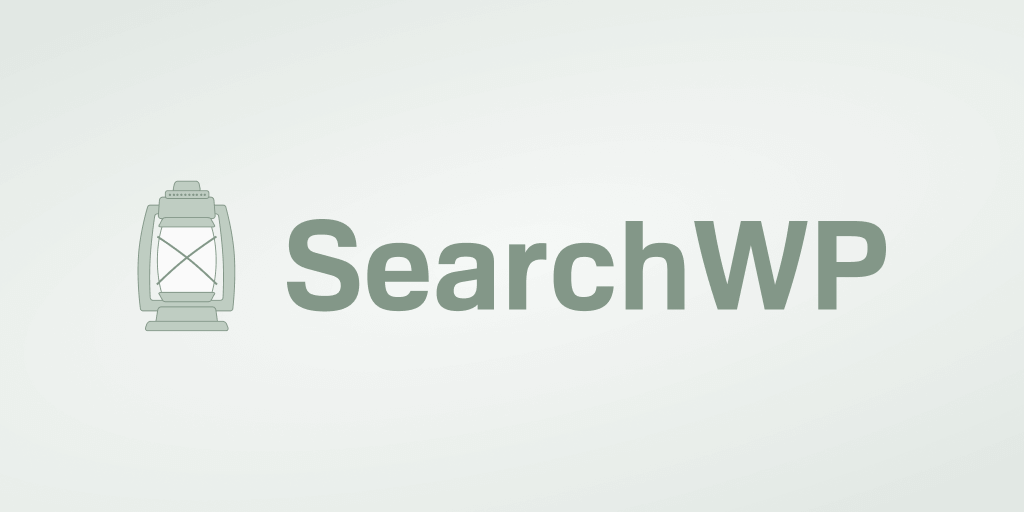
Acest plugin vă permite să obțineți control complet asupra modului în care funcționează căutarea pe site-ul dvs.
Folosind-o, puteți face căutări pe orice pe site-ul dvs., puteți crea câmpuri de căutare personalizate, puteți urmări căutările și multe altele.
Peste 30.000 de proprietari de site-uri WordPress folosesc deja SearchWP pentru a oferi vizitatorilor lor cele mai relevante rezultate de căutare.
De asemenea, SearchWP vă ajută să:
- Afișează rezultatele căutării în modul live . Doriți să afișați instantaneu rezultatele căutării pe site-ul dvs.? Folosind SearchWP, puteți face asta cu doar câteva clicuri.
- Creați fișiere PDF indexate pentru WordPress . Încarci PDF-uri pe site-ul tău? Cu SearchWP, puteți face că conținutul din ele poate fi căutat, îmbogățind rezultatele căutării site-ului dvs.
- Excludeți pagini din rezultatele căutării . Doriți să excludeți anumite pagini din rezultatele căutării de pe site-ul dvs.? SearchWP vă permite să faceți acest lucru în doar câteva clicuri.
- Activați căutarea neclară . Doriți să faceți WordPress să caute potriviri parțiale dacă nu există unele exacte? Folosind SearchWP, puteți activa căutarea neclară, astfel încât vizitatorii să poată găsi mai multe rezultate.
Acum, să aruncăm o privire la cum să limitați căutarea WordPress pentru a posta conținut numai folosind SearchWP.
Pasul 1: Instalați și activați SearchWP
Primul pas este să luați copia dvs. de SearchWP aici.
După aceea, navigați la contul dvs. SearchWP și accesați fila Descărcări .
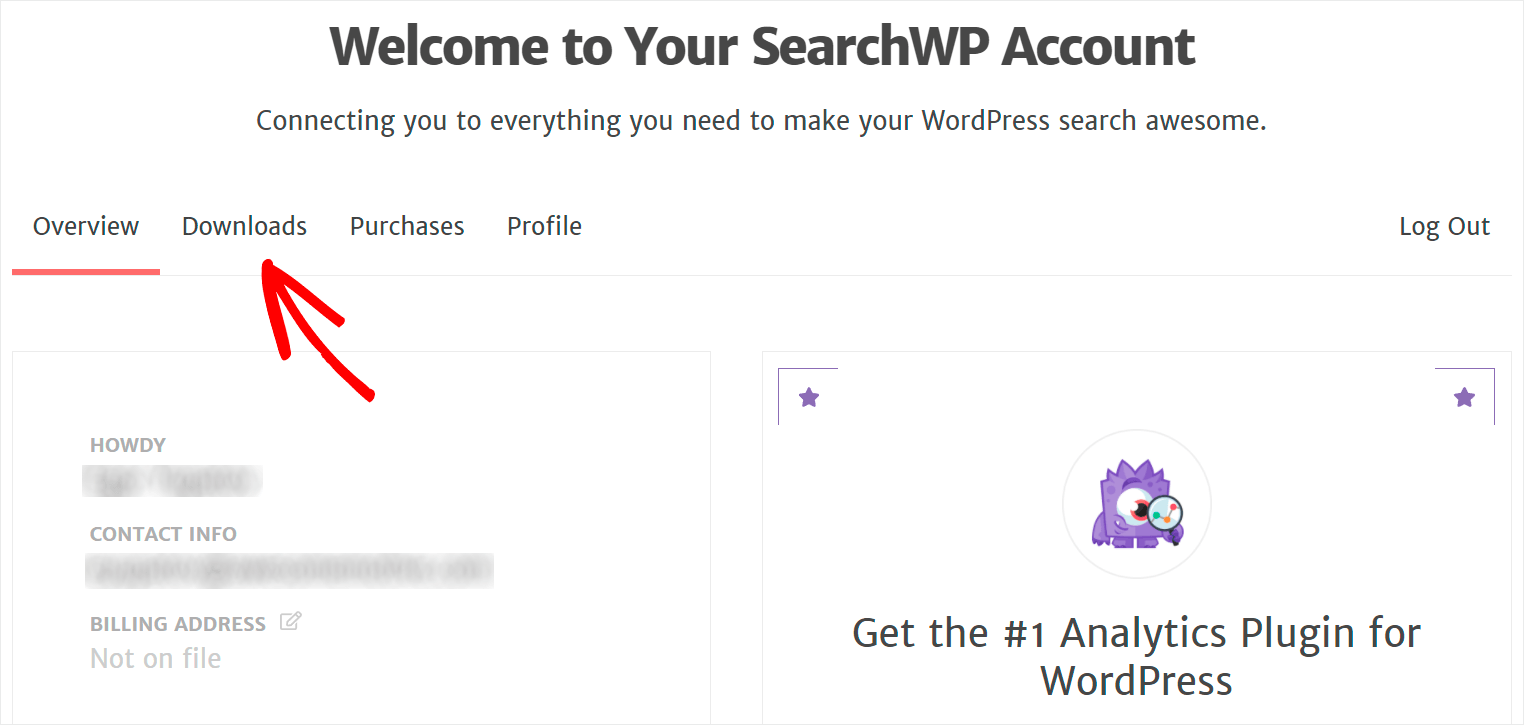
Apoi faceți clic pe Download SearchWP pentru a începe descărcarea fișierului ZIP al pluginului pe computer.
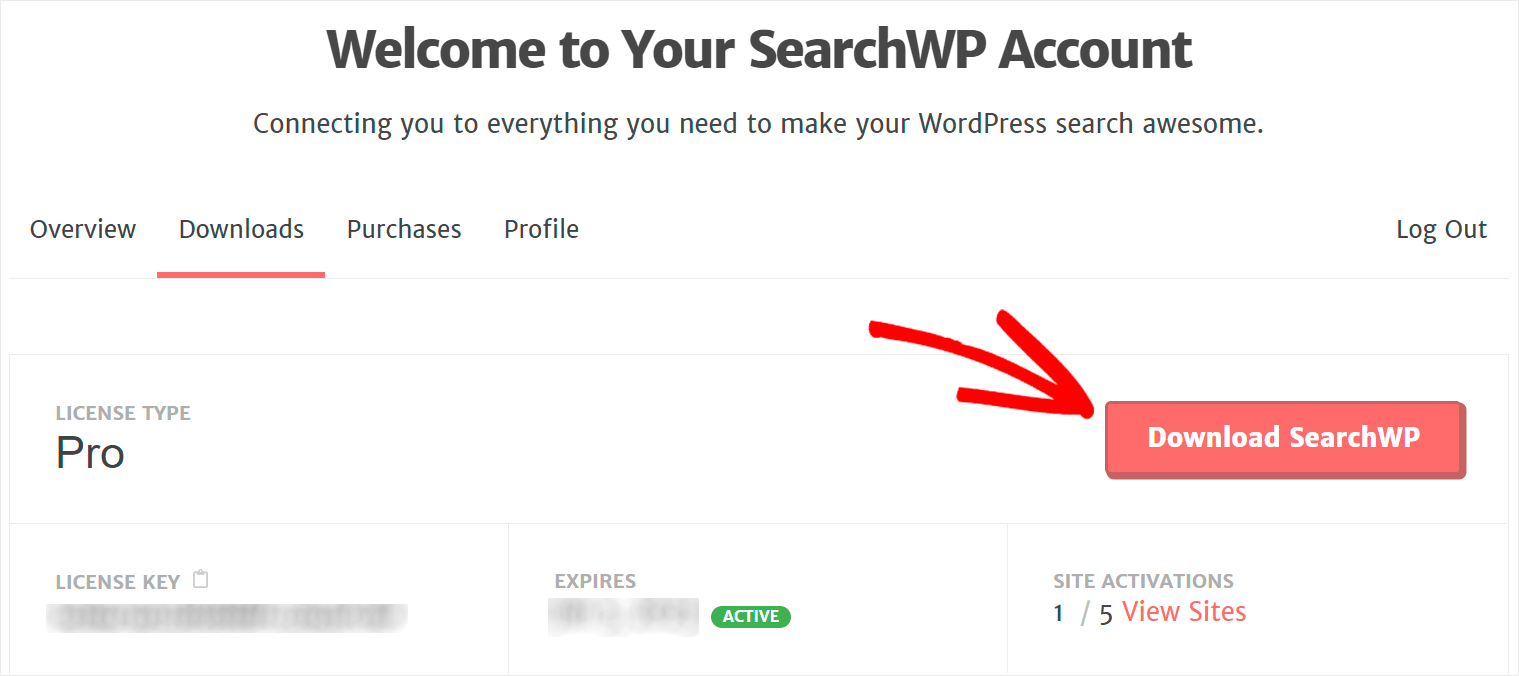
Copiați cheia de licență SearchWP în aceeași filă, deoarece veți avea nevoie de ea în continuare pentru a activa pluginul.

Odată ce descărcarea este terminată, următorul pas este să încărcați fișierul SearchWP ZIP pe site-ul dvs. și să instalați pluginul.
Ai nevoie de ajutor pentru asta? Simțiți-vă liber să verificați tutorialul pas cu pas cum să instalați un plugin WordPress.
Când instalați pluginul, navigați la tabloul de bord al site-ului WordPress și faceți clic pe butonul CăutareWP din panoul de sus.
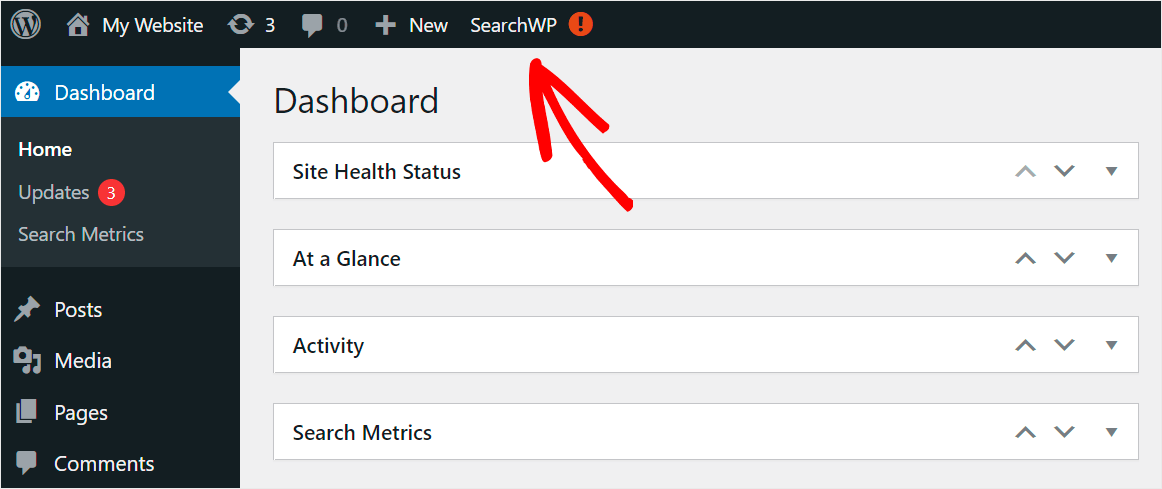
Odată ajuns acolo, navigați la fila Licență .

Lipiți cheia de licență pentru plugin pe care ați copiat-o mai devreme în câmpul Licență și faceți clic pe Activare .
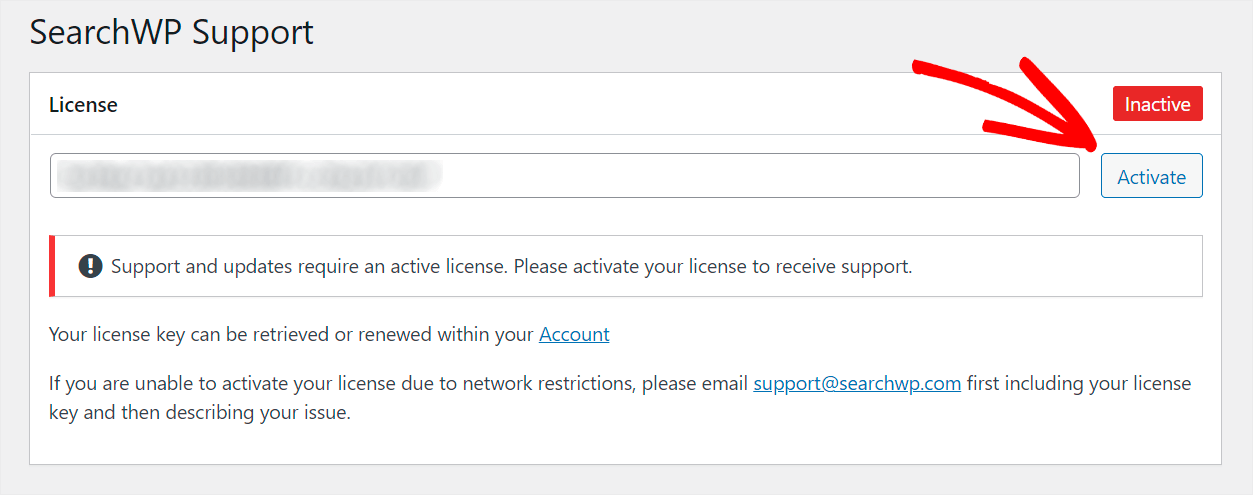
Asta e. Ați activat SearchWP și acum sunteți gata să căutați WordPress numai pentru conținutul postării.
Pasul 2: Personalizați-vă motorul de căutare
Pentru început, accesați fila Motoare .
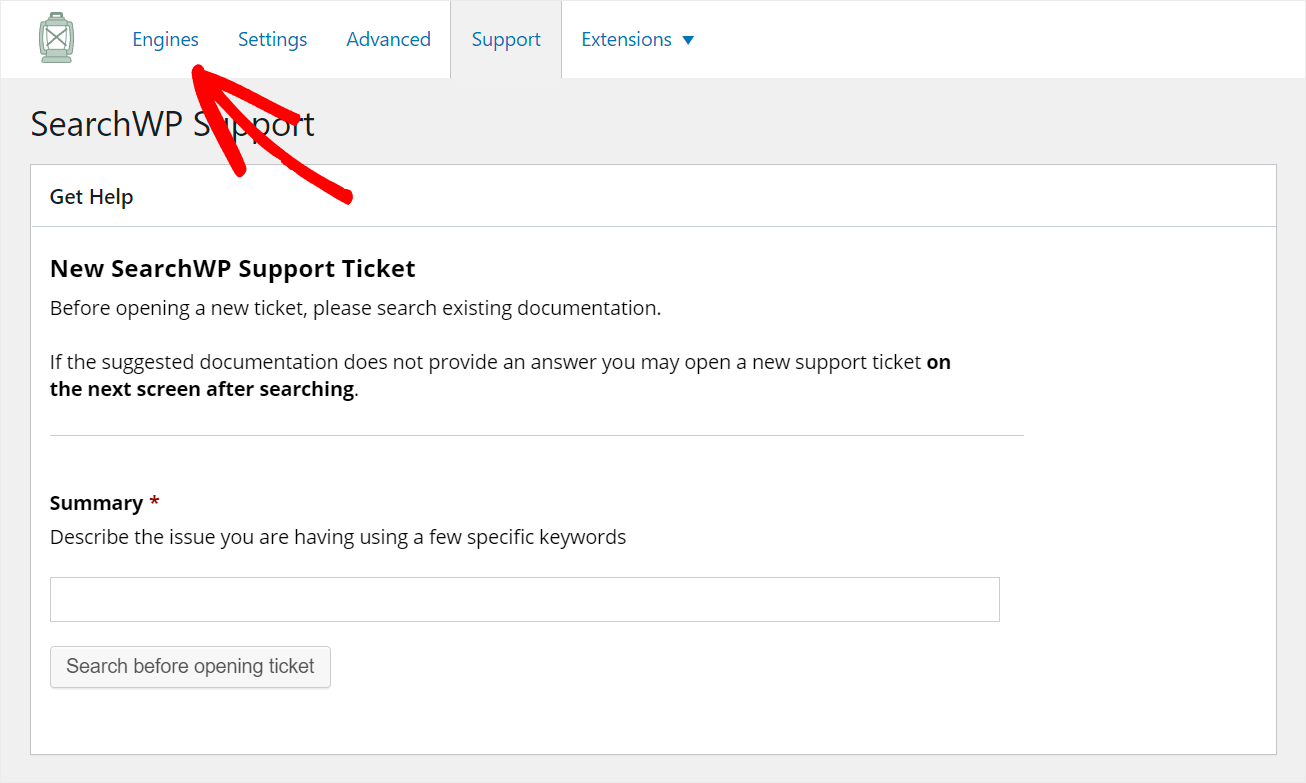
Aici veți găsi lista de motoare de căutare pe care le aveți în prezent.
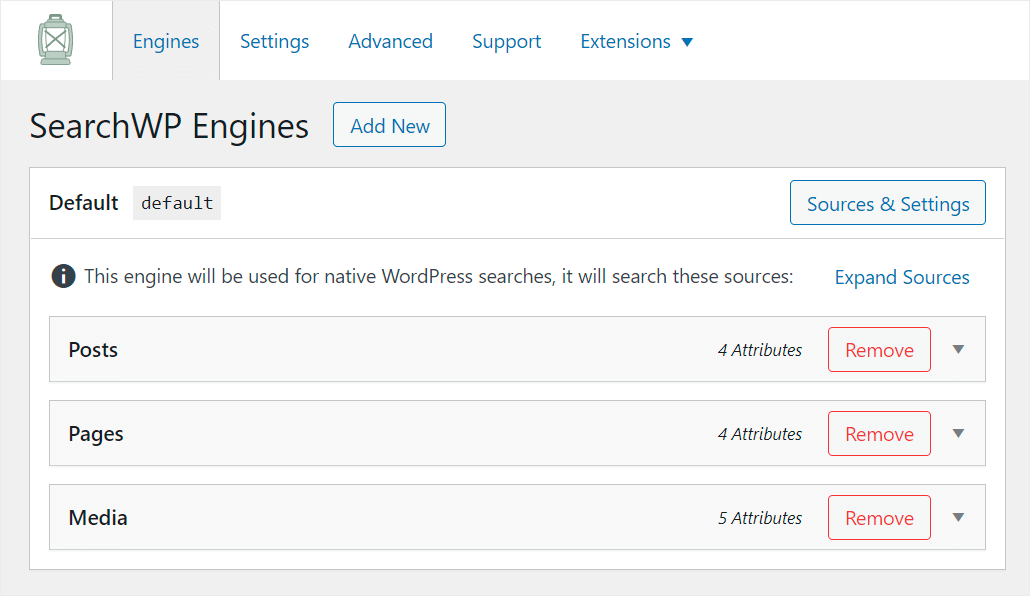
Gândiți-vă la un motor de căutare ca la un set de reguli și condiții pe care WordPress le ia în considerare atunci când efectuează o căutare.
SearchWP vă permite să adăugați și să utilizați mai multe motoare de căutare cu seturi diferite de setări.
În acest moment, există un singur motor de căutare numit Implicit . WordPress îl folosește pentru căutări native. Personalizându-l, puteți modifica modul în care funcționează căutarea pe întregul site.
În mod implicit, acest motor de căutare efectuează căutări din 3 surse: postări, pagini și media.

Deoarece dorim să limităm căutarea WordPress numai după conținutul postării, primul pas este să eliminăm toate sursele, cu excepția Postărilor .
Pentru a face acest lucru, apăsați butonul Surse și setări .
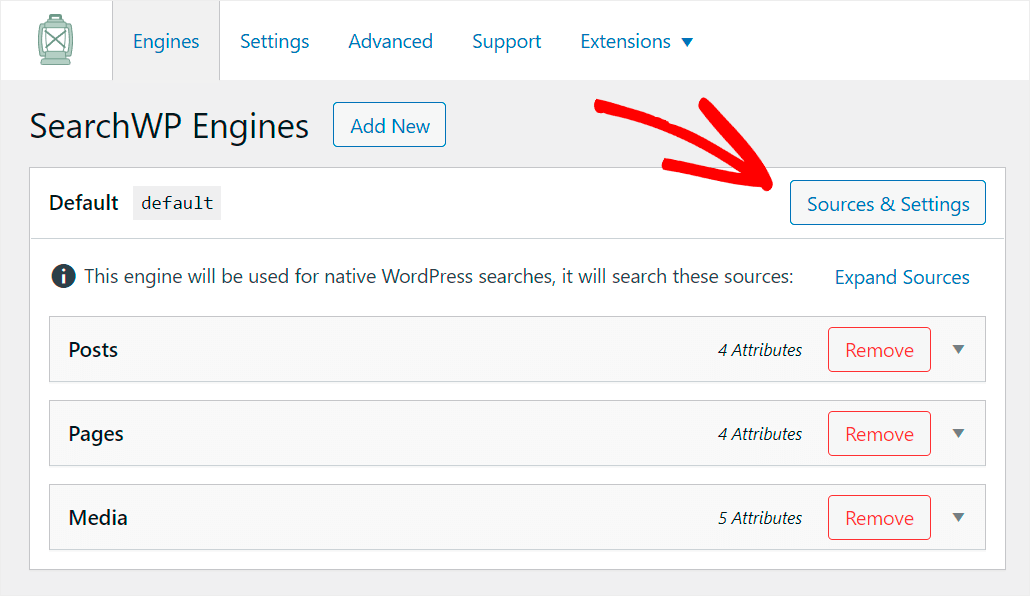
Debifați Pagini și surse media , astfel încât să rămână doar postări .
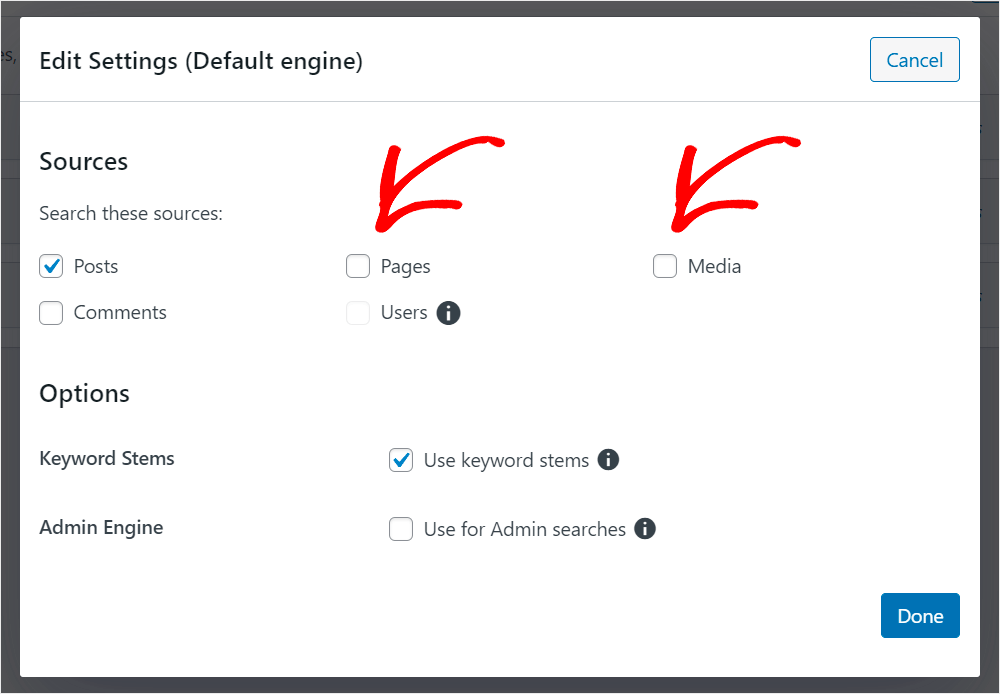
După aceea, apăsați Terminat pentru a salva modificările.

Acum, WordPress va căuta numai după postări.
Următorul pas este schimbarea setului de atribute de postare pe care WordPress le ia în considerare atunci când caută.
Vă puteți gândi la atribute precum părțile unei postări. În mod implicit, există 4 dintre ele: titlu, conținut, slug și extras.

Pentru a limita căutarea WordPress numai pentru conținutul postării, trebuie să eliminăm toate atributele postării, cu excepția conținutului .
Pentru a face acest lucru, apăsați butonul Adăugare/Eliminare atribute .
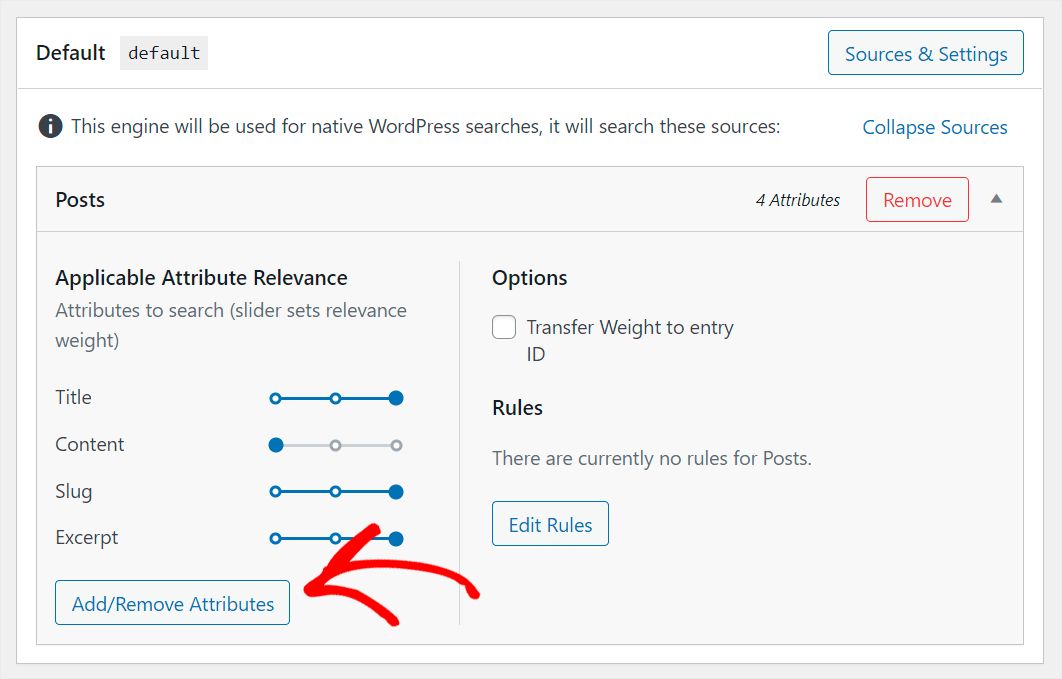
Debifați toate atributele, cu excepția conținutului , apoi apăsați Terminat pentru a salva modificările.
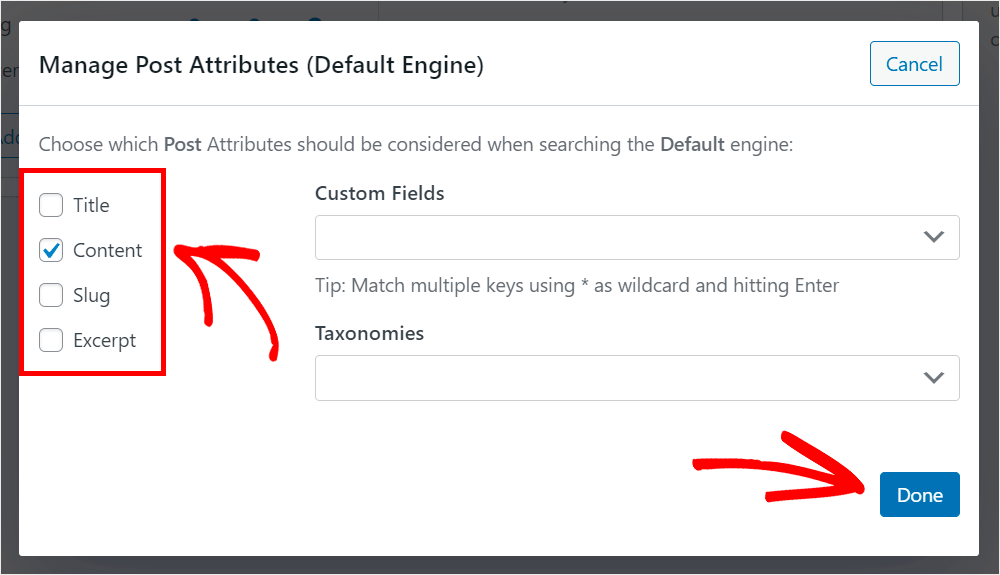
De asemenea, puteți modifica ponderea de relevanță a atributelor deplasând cursorul de lângă ele la stânga sau la dreapta.
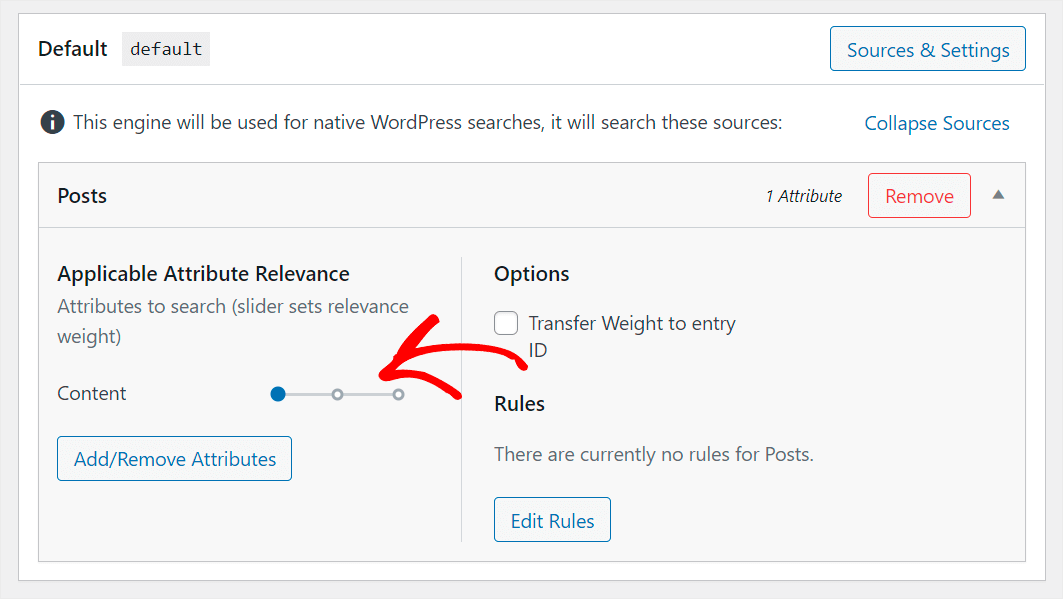
Cu cât greutatea este mai mare, cu atât WordPress va acorda mai multă atenție unui atribut atunci când efectuează o căutare.
Să adăugăm o pondere de relevanță atributului Conținut mutând glisorul până la capăt. În acest fel, WordPress va acorda cea mai mare prioritate acestui atribut atunci când caută.
Iată cum arată pe site-ul nostru de testare:
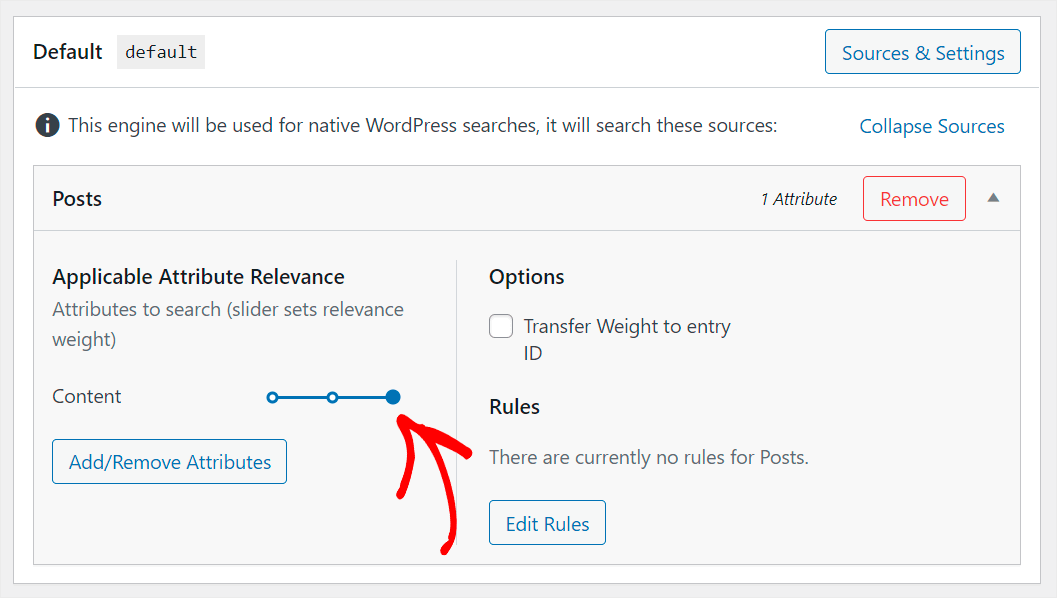
Apăsați butonul Salvare motoare pentru a salva modificările când ați terminat.
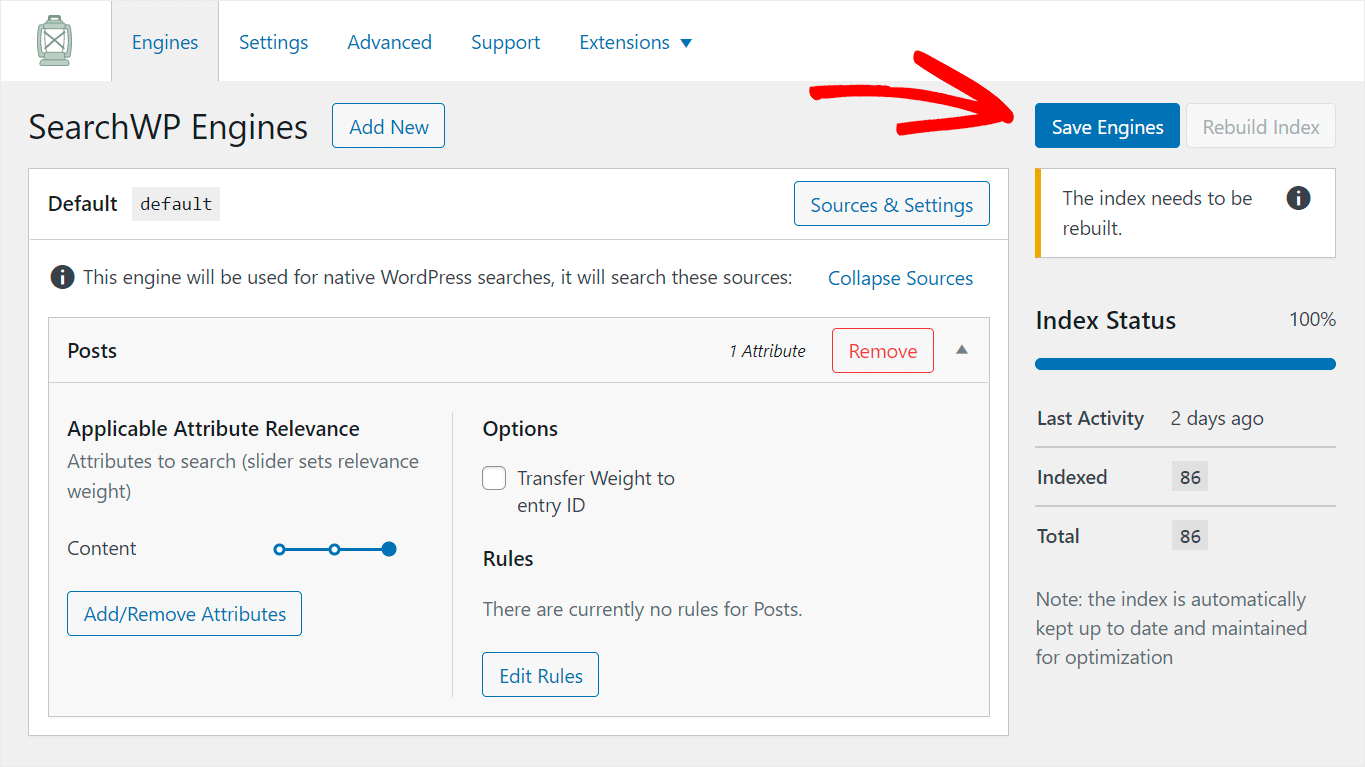
Asta e. Tocmai ați făcut să caute WordPress numai pentru conținutul postărilor.
Pasul 3: Testează-ți noua căutare
Următorul pas este să încercați noul motor de căutare.
Pentru a face acest lucru, apăsați butonul Vizitați site -ul de sub numele site-ului dvs. din partea stângă sus a tabloului de bord WordPress.
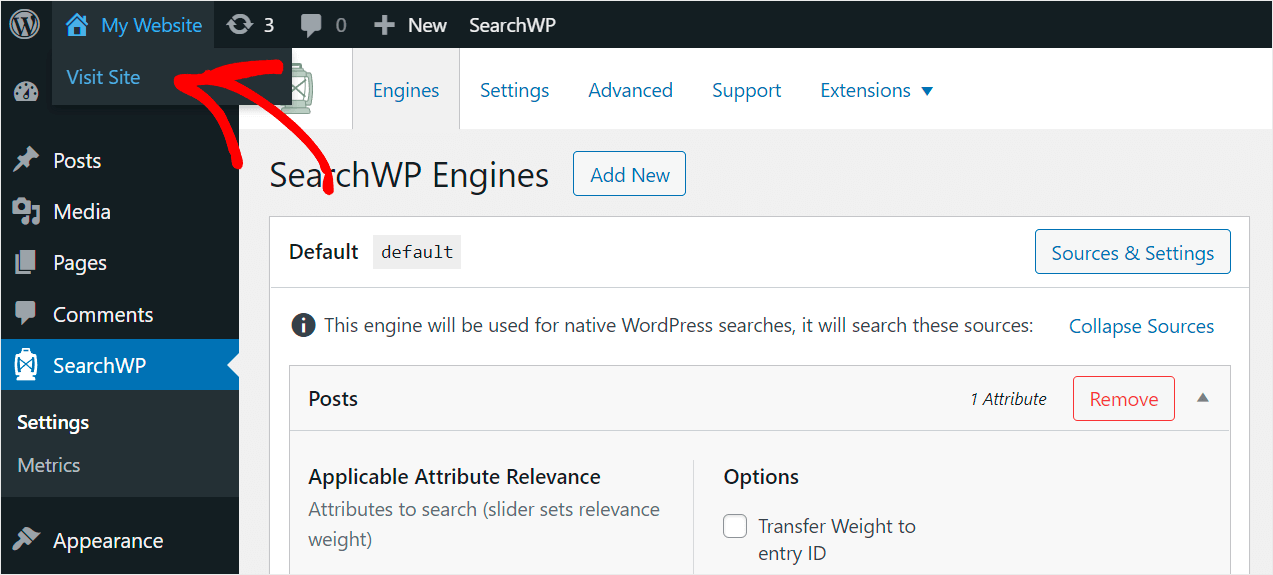
Am adăugat o postare pe site-ul nostru de testare care conține cuvântul „Mere” în conținut și „Portocaliu” în titlu.
Mai întâi, să vedem dacă găsim această postare după termenul de căutare Apple .
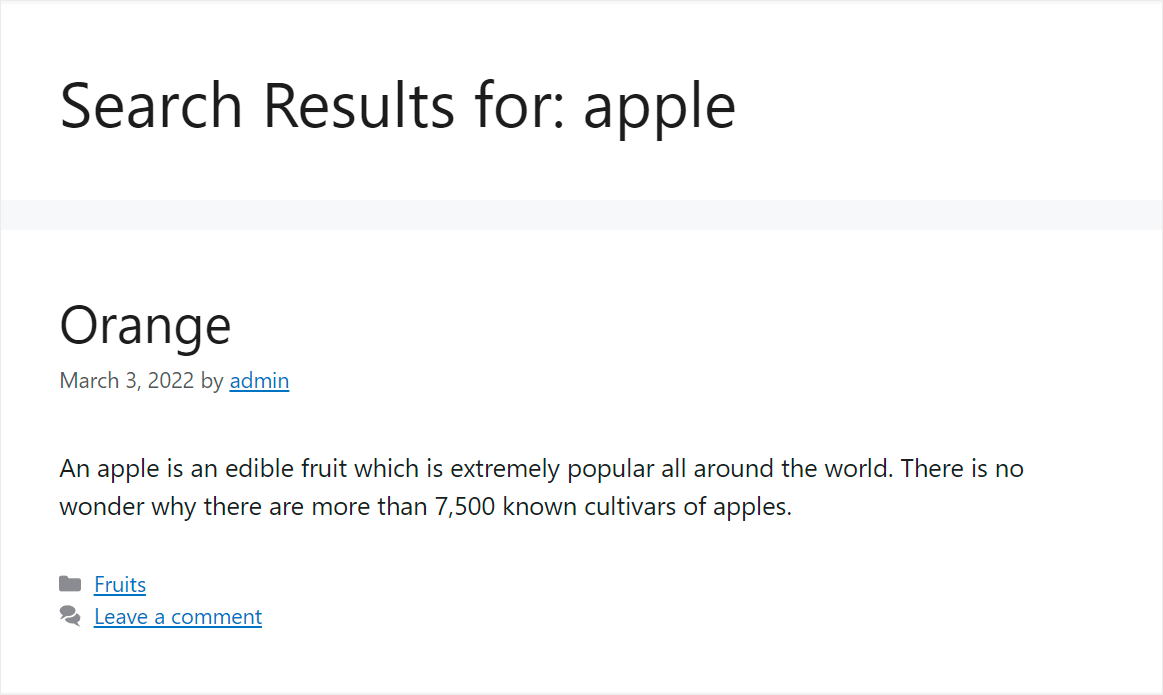
După cum puteți vedea, am reușit să găsim postarea deoarece WordPress ia în considerare conținutul postării și îi acordă cea mai mare prioritate.
Acum să vedem dacă îl găsim după titlu, care este Orange .
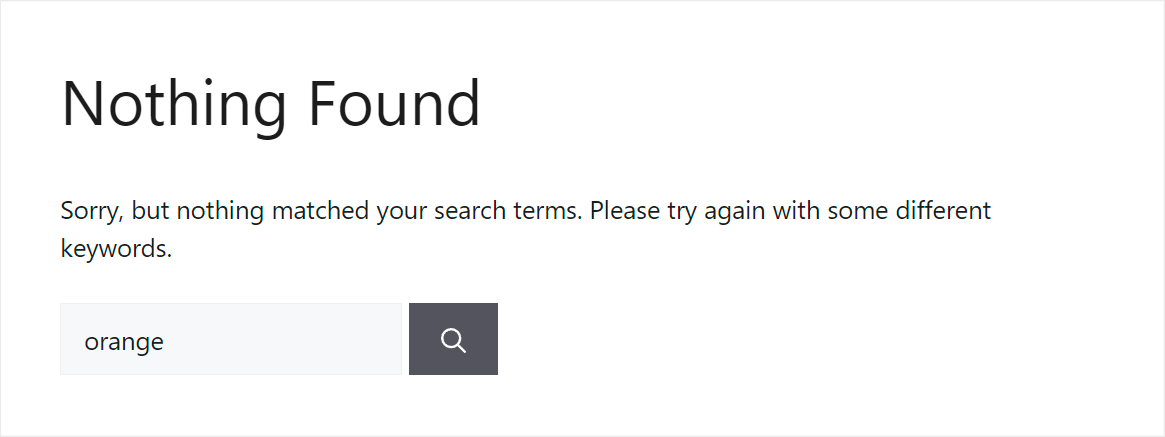
Nu s-a găsit nimic. Înseamnă că site-ul nostru WordPress ia acum în considerare numai conținutul postărilor atunci când caută, ignorând orice altceva.
Cum să faci WordPress să ia în considerare postarea câmpurilor personalizate
Doriți să faceți site-ul dvs. WordPress să ia în considerare postarea câmpurilor personalizate atunci când căutați?
Câmpurile personalizate sunt câmpurile în care puteți pune orice informații suplimentare despre postare. De exemplu, puteți specifica tipul, autorul, timpul de citire sau orice altceva.
A face că aceste date pot fi căutate este o modalitate excelentă de a oferi vizitatorilor rezultate de căutare mai relevante.
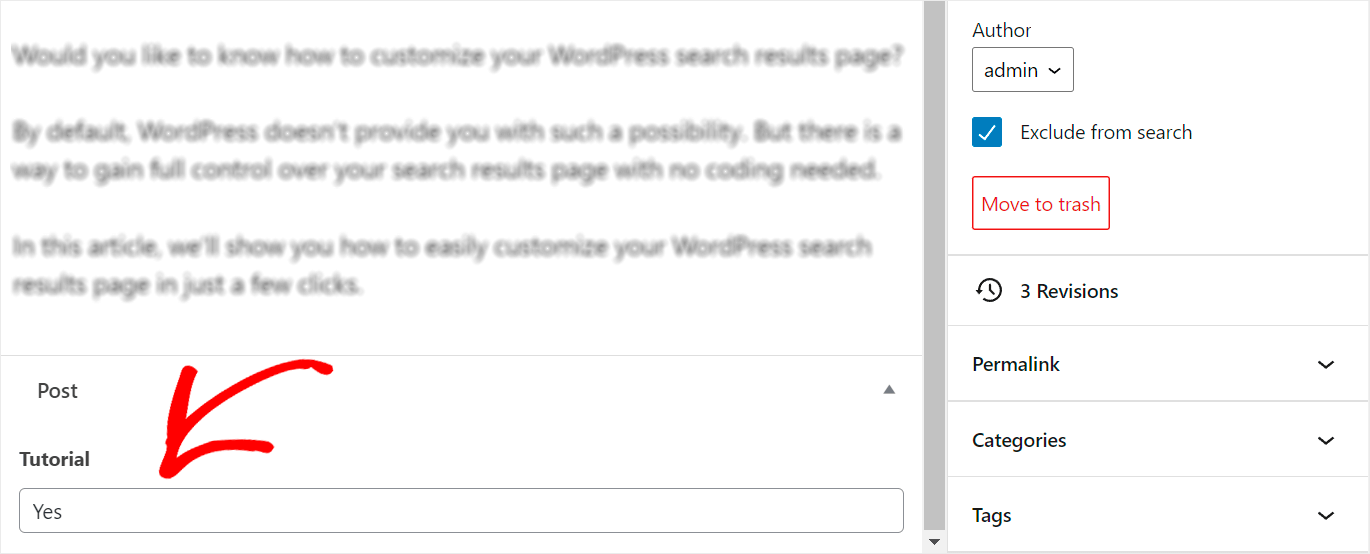
Cu SearchWP, puteți face căutări în câmpurile personalizate de postare în doar câteva clicuri.
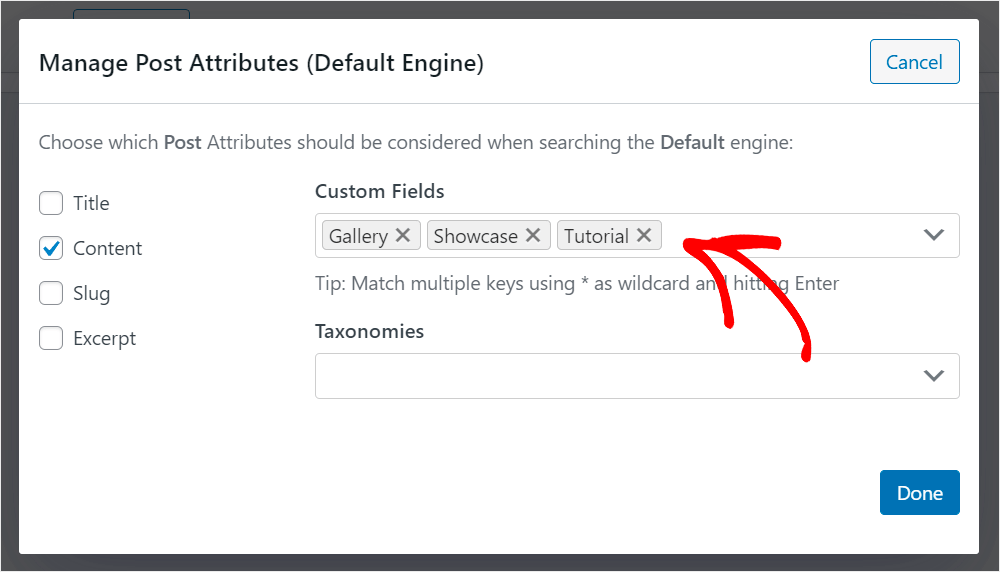
Pentru mai multe detalii, urmați căutarea cum să adăugați câmpuri personalizate în tutorialul WordPress.
În acest articol, ați învățat cum să faceți căutarea WordPress în conținutul postării. Vă va permite să oferiți vizitatorilor dvs. rezultate de căutare mai relevante, făcând experiența utilizatorului mult mai bună.
Dacă sunteți gata să obțineți controlul deplin asupra căutării de pe site-ul dvs., puteți obține copia dvs. de SearchWP aici.
Doriți să creați un formular de căutare personalizat? Vedeți cum să creați un formular de căutare personalizat în ghidul WordPress cu pași simpli.
Doriți să plasați anumite pagini în partea de sus a rezultatelor căutării pe site-ul dvs.? Urmați cum să prioritizați anumite rezultate ale căutării din tutorialul WordPress.
